将 iPhone X 屏幕镜像到电视/笔记本电脑的最佳方式
Apple 在其设备中引入了一项非常智能的功能,使它们对设备连接更具认知性和直观性。 屏幕镜像被认为是一项非常重要且专业的功能,可帮助您在与同事或家人共享内容时省去很多麻烦。 如果您希望在办公室演示期间展示一篇可能会改变讨论动态的重要文章或视频,Apple 会展示其通过第三方屏幕镜像应用程序操作的屏幕镜像功能,允许您将小屏幕共享到更大的屏幕上屏幕。 这可以防止成员从他们的位置站起来并通过扰乱房间的纪律来查看小屏幕。 本文介绍了允许您在 iPhone X 上成功执行屏幕镜像的不同机制。 这些机制为 iPhone X 用户提供了将手机与计算机和其他大屏幕连接的补救措施。
第 1 部分:什么是 iPhone X 上的屏幕镜像?
在了解如何在 iPhone X 上执行屏幕镜像的过程之前,了解 iPhone X 真正认为屏幕镜像是什么对我们来说非常重要。 iPhone X 在屏幕镜像功能领域引入了一项非常明确的功能,在 PC 或 Mac 上进行筛选时提供了改进的效果。
Apple 为其用户提供了一种非常简单的机制来启用 iPhone X 上的屏幕镜像功能。它的简单性可以从这个过程可以由儿童执行的事实来判断。 由于整个过程可以通过几个步骤完成,因此可以采用两种不同的方法在 iPhone X 上启用屏幕镜像。您可以通过硬线连接将手机连接到更大的设备,也可以通过无线连接联系。 但是,这些连接不是直接执行的,而是需要不同的第三方平台来检测设备上的手机。 本文将重点指导您如何将 iPhone 连接到不同的设备上,例如计算机、电视和笔记本电脑。
第 2 部分:屏幕镜像 iPhone X 到三星电视
这部分的重点是了解 iPhone 用户通过两种不同的方法将手机连接到三星电视。 虽然相信有多种方法可以将 iPhone X 屏幕镜像到三星电视,但导航到最合适的屏幕镜像 iPhone X 版本非常重要。以下方法描述了最有效和最高效的方法,可以轻松将 iPhone X 镜像到三星电视上。
通过 AirPlay 2
AirPlay 2 一直是 Apple 在启用屏幕镜像和帮助人们发现将 iPhone 或 iPad 屏幕共享到更大屏幕上的相关方法方面的亮点。 AirPlay 2 以方便的方式将内容从手机流式传输到 Apple TV 提供了示范性功能。 兼容性不仅限于 Apple TV,还支持兼容的三星电视。 这使您能够将电影、音乐和其他媒体从 iPhone 流式传输到电视上。 要了解在 AirPlay 2 的帮助下将 iPhone X 连接到三星电视的过程,您需要按照以下提供的步骤进行操作。
第 1 步:确保 Internet 连接
您需要确保连接 iPhone 和三星电视的网络连接是相似的。 它被认为是屏幕镜像 iPhone X 的一个重要因素。
第 2 步:访问媒体文件
在此之后,您需要打开要镜像到三星电视的媒体文件。 您需要在 iPhone 上打开照片应用程序才能访问您想要共享的图像或视频。
第 3 步:共享媒体文件
找到文件后,您需要选择文件并点击屏幕左下方的“共享”图标。 从链接中选择“Airplay”图标以在前面打开一个新窗口。
第 4 步:将手机与三星电视连接
您可以在 AirPlay 上显示可用兼容设备的列表中找到三星电视的选项。 选择适当的选项并在电视上流式传输媒体文件。
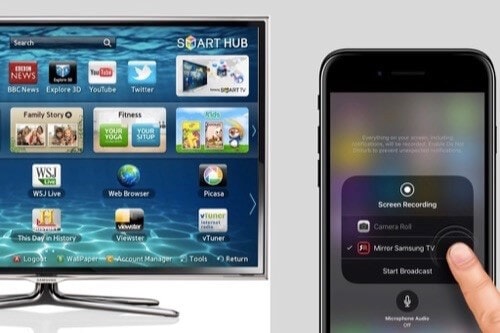
通过适配器
此过程对于与 AirPlay 不兼容且无法与 iPhone 无线连接的电视很有用。 在这种情况下,您需要通过数字 AV Adapter 将 iPhone X 连接到 Smart TV。 要了解使用数字 AV 适配器将 iPhone 连接到三星电视的过程,您需要查看下面提供的分步指南。
第 1 步:将 HDMI 线连接到电视
打开电视后,您需要从电视背面连接 HDMI 电缆。 将 HDMI 线缆连接到 Lightning 数字 AV 适配器。
第 2 步:连接您的手机
连接 AV 适配器后,将其一端连接到 iPhone,然后从三星电视的“输入”部分访问 HDMI 选项。 这只会将您的 iPhone 镜像到三星电视。

第 3 部分:屏幕镜像 iPhone X 到笔记本电脑
镜像 iPhone 时需要考虑的另一种方法是将它们筛选到笔记本电脑上。 然而,笔记本电脑既可以是 Windows 也可以是 Mac,这让我们不再想到有不同的应用程序可以在每种类型上顺利运行。 因此,本文将重点放在可用于将 iPhone X 屏幕镜像到笔记本电脑的不同屏幕镜像应用程序上。
对于Windows
使用 LonelyScreen
虽然相信有许多应用程序可用于实现此目的,但本文旨在阐明最令人印象深刻的可用应用程序。 一个这样的例子是 LonelyScreen,它可以用来镜像你的 iPhone 屏幕,风格如下。
步骤1: 您需要从其官方网站下载 LonelyScreen 并将其安装在笔记本电脑上。 向此应用程序提供防火墙权限,主要是允许其运行。
步骤2: 拿起你的 iPhone X 并从顶部向下滑动以打开其控制中心。 您可能会找到需要点击“AirPlay Mirroring”功能的不同选项列表。

步骤3: 一个新窗口在前面打开。 您需要选择“LonelyScreen”选项将软件与 iPhone 连接以进行屏幕镜像。
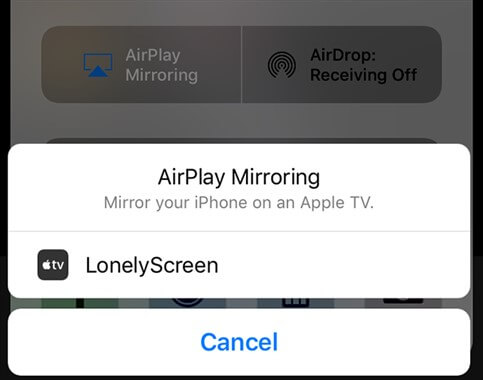
镜像360
该应用程序通过完美地将 iPhone X 筛选到笔记本电脑上,为其用户提供了非常广泛的视图。 要了解如何将 iPhone 镜像到笔记本电脑上的步骤,您需要遵循以下指南。
步骤1: 从官方网站下载并在笔记本电脑上安装该应用程序。 启动应用程序并移向您的 iPhone。
步骤2: 打开手机的控制中心并启用 AirPlay 按钮以通向另一个窗口。 它将包含可用且启用 AirPlay 的计算机列表。 点击适当的选项,然后在笔记本电脑上筛选您的 iPhone。

对于Mac
QuickTime播放器
如果您希望将 iPhone 屏幕共享到 Mac 上,您可能需要第三方应用程序才能执行它。 对于这种情况,QuickTime Player 展示了其丰富的功能和令人印象深刻的界面,让您可以轻松地将 iPhone 连接到笔记本电脑。 为此,您需要一根 USB 电缆。
步骤1: 借助 USB 数据线将 iPhone 连接到 Mac。 打开 QuickTime Player 并浏览顶部工具栏以打开“文件”选项卡。
步骤2: 从菜单中选择“新电影录制”选项以打开一个新窗口。 从录制按钮侧面的弹出菜单中,选择已连接的 iPhone X 以将其镜像到屏幕上。

反射
这个应用程序为您提供了一个令人印象深刻的基础,可以将您的 iPhone 连接到 Mac,而无需任何硬线。 对于设备通常与直接屏幕镜像不兼容的情况,这可能是一种解决方案。 对于使用 Reflector 将 iPhone 屏幕镜像到 Mac,您需要按照以下提供的步骤进行操作。
步骤1: 打开 Reflector 应用程序并确保设备通过相同的网络连接进行连接。
步骤2: 在手机上滑动以打开控制中心。 在此之后,选择“AirPlay/Screen Mirroring”选项以引导到另一个窗口。
步骤3: 从列表中选择 Mac 以成功将您的 iPhone X 镜像到 Mac。
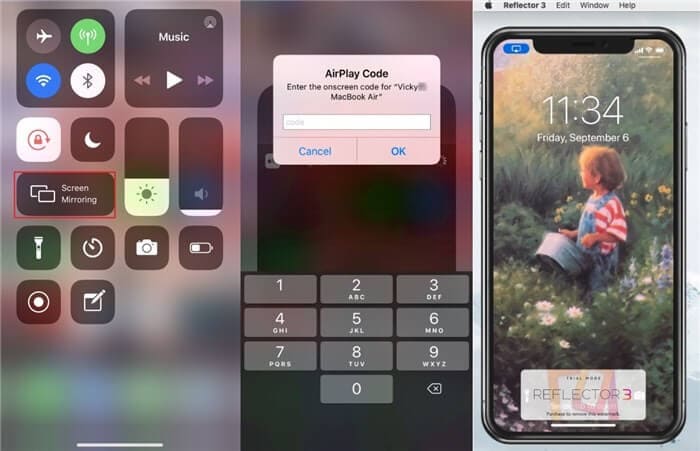
总结
本文为您提供了多种机制,可适用于将您的 iPhone 屏幕镜像到任何具有更大屏幕的兼容设备。 您需要仔细阅读这些方法以更好地理解该方法,最终指导您在需要时采用这些程序。